راه های زیادی دارد :
1-افزونه
لینک ها تنها برای اعضای سایت قابل نمایش است.
آموزش:
توی قسمت ftp server باید آدرس ftp هاست دانلود رو وارد کنید:
مثال:dl.yourdomain.com
قسمت دوم هم پورت رو وارد میکنی که همیشه 21 هستش.
قسمت سوم ftp username هست و چهارم password که بهتره از ftp
پیشفرض استفاده کنید.
منظور از
پیشفرض: باید یوزری که به اسم سایتتون هستش رو انتخاب کنید و پسوردش با پسورد ورودی CPanel یا Direct Admin یکی هست.
دوستان هنگام استفاده از افزونه از ftp اصلی هاستتون استفاده کنید.و از ftp ای که خودتون ساختین استفاده نکنین چون تنظیماتش فرق داره.
نکته : اگه ار Direct Admin استفاده میکنید توی پانلش برید به قسمت ftp و اسم ftp رو ببینید چیه.پسوردش هم پسورد همون Direct Admin هستش.
قسمت timeout رو هم کاری نمیخواد بهش داشته باشید.
اما قسمت ششم(Remote base URL) آدرس هاست دانلود رو میزارید:
لینک ها تنها برای اعضای سایت قابل نمایش است.
توجه کنید که حتما با http:// باید باشد.
قسمت هفتم(FTP Remote path

باید آدرس ftp پوشه ای که باید فایل ها درونش آپلود بشه رو بزارید.مثال:
/public_html/upload/
قسمت هشتم(HTTP Remote path

هم باید آدرس http پوشه فایل ها رو وارد کنید.مثال:
/upload/
میتونید هر جایی بهش آدرس بدید فقط توجه کنید که آدرس ftp یه public_html پشتش داره.
نکته : و در آخر هم پس از ذخیره تغییرات
اگر خواستین فایل های قدیمی رو به هاست جدید انتقال بدین ، پس از انتقال فایل ها توی همون تنظیمات افزونه پایین صفحه :
روی گزینه here توی قسمت move کلیک کنید تا آدرس های قبلی هم به آدرس های جدید منتقل بشن.
"برای انتقال فایل ها میتونید از پشتیبان هاستتون کمک بگیرید."
Move
if you have moved all your attachments to the remote server,then you can click here to update the database
در صورتی که خواستین آدرس ها رو به حالت قبلی برگردونین باید توی همون تنظیمات افزونه پایین صفحه روی here در قسمت Recovery کلیک کنید.